笔记本电脑按键塌陷如何修复?
47
2025-03-18
在当今电子竞技和高性能计算需求日益增长的背景下,笔记本的性能越来越受到用户的重视。尤其是游戏笔记本或高性能移动工作站,其搭载的AMD处理器的内存超频能力,对提升整体性能起着至关重要的作用。然而,内存超频并不是一个简单的过程,它需要用户具备一定的硬件知识和操作技巧。本文将向您详细解读笔记本AMD内存超频的方法,并探讨超频后性能提升是否明显。
在讨论超频具体方法之前,首先我们需要了解内存超频是什么。内存超频,简单来说,就是通过软件手段让内存运行在比制造商设定的更高频率下。对于AMD处理器来说,内存频率的提升可以显著影响其整体性能表现,尤其是在处理多任务和运行内存密集型应用时。

在进行内存超频之前,以下准备工作是不可或缺的:
检查硬件兼容性:
确保您的笔记本拥有支持超频的AMD处理器及相应级别以上的内存模块。同时,检查主板是否提供了超频相关的BIOS支持。
更新BIOS:
为了保证超频的稳定性,最好将BIOS更新至最新版本。
备份数据:
超频有可能导致数据丢失,因此在进行任何超频操作前,一定要备份重要数据和文件。

准备好后,我们来一步步进行内存超频:
步骤一:进入BIOS设置
重启笔记本,在启动过程中按下特定的键(通常是F2、Del或Esc)进入BIOS界面。
步骤二:进入overclocking设置
在BIOS中找到overclocking或类似的选项,这通常在“Advanced”或“Tweaker”菜单下。
步骤三:调整内存频率
在超频设置中,提高内存频率的数值,开始时建议逐步增加,例如每次增加10MHz。
步骤四:调整时序和电压
合理地减少内存时序(例如降低CAS延迟)和适当增加电压可以提高超频的稳定性。但需要注意的是,过度增加电压会增加硬件损坏的风险。
步骤五:测试稳定性
完成超频设置后,保存并退出BIOS。重启笔记本进入操作系统,运行一些内存测试软件(如MemTest86)来检测超频后的内存稳定性。
步骤六:根据测试结果微调
如果测试显示系统不稳定,您需要返回BIOS,适度降低频率或时序,然后重新测试。
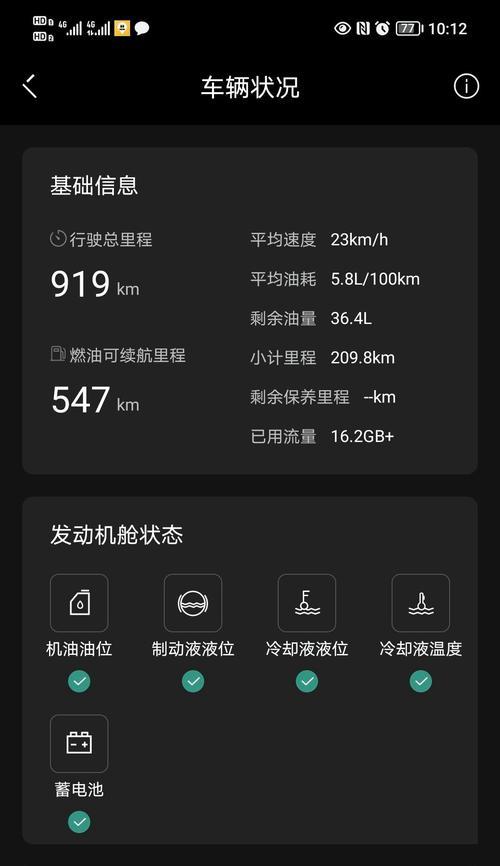
关于超频后性能是否明显提升的问题,答案是肯定的,但提升程度会因具体的应用场景而异。对于内存依赖的程序,如视频编辑、3D建模、大型游戏等,内存超频能够带来更流畅的使用体验和更高的工作效率。然而,值得注意的是,实际性能提升也受限于内存的质量、散热性能以及系统稳定性。在某些情况下,超频带来的提升可能并不会像预期的那样显著,甚至可能对系统稳定性造成影响。
笔记本AMD内存超频是一个复杂但可实现的过程,它能为追求高性能的用户带来明显的性能提升。然而,超频本身也伴随着一定的风险,包括硬件损坏和系统稳定性问题。如果您是超频的初学者,建议在专业人士的指导下进行,或者逐步学习并谨慎操作。总体而言,合理超频能让笔记本发挥更大的潜力,但务必确保在安全的前提下进行。通过以上步骤和注意事项的深入理解,您将更有把握地进行内存超频,体验到笔记本性能的飞跃。
版权声明:本文内容由互联网用户自发贡献,该文观点仅代表作者本人。本站仅提供信息存储空间服务,不拥有所有权,不承担相关法律责任。如发现本站有涉嫌抄袭侵权/违法违规的内容, 请发送邮件至 3561739510@qq.com 举报,一经查实,本站将立刻删除。